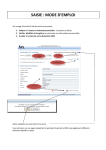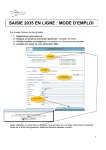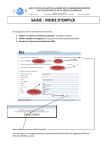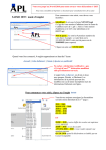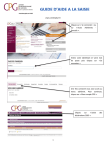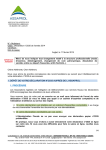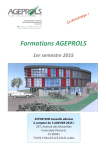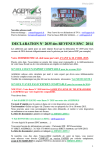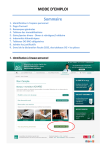Download SAISIE : MODE D`EMPLOI
Transcript
SAISIE : MODE D’EMPLOI Sur la page d’accueil du site de saisie vous pouvez : 1- Indiquer s’il existe un événement particulier : Cessation ou Décès 2- Vérifier, Modifier et Enregistrer si nécessaire vos informations personnelles 3- Accéder à la saisie de votre déclaration n° 2035 et ses annexes (Tableaux OG…) 4 - Saisie 1 - Dates Dates 2 -Evénement 3 - Informations Après validation ou accès direct à la saisie Page 1 Vous arriverez sur une page comportant la première feuille de la 2035 mais également différents éléments détaillés ci-après : Pictogrammes du menu général : Accès à la modification des informations de l’adhérent Ajout de justificatif (Balance, Grand livre, tableaux explicatifs) voir § Ajout de justificatif Calculatrice Contrôle complet du dossier fiscal (liste d’anomalie) Validation et envoi du dossier fiscal Liste déroulante pour accéder aux différentes pages à saisir. Vous devrez toujours renseigner les formulaires suivants : 2035, 2035SUITE, 2035A, 2035B. 2035E si vos recettes sont supérieures à 152 500 € et établir une déclaration CVAE (ou remplir les infos CVAE sur la première page)- 2035F en cas de société - ANNEXLIB01 si vous voulez rajouter une mention expresse Bouton de direction : aller à la page suivante, à la dernière page ou revenir au début Bas de page Haut de page Page 2 Liste des anomalies : suite au contrôle la liste s’ouvrira en cliquant sur la flèche Remarques générales : Toutes les dates sont à saisir au format JJ/MM/AAAA Les zones foncées sont automatiquement alimentées et vous ne pouvez y accéder. Le petit + (vert) que vous pouvez trouver en fin de certaines zones signifie que vous avez la possibilité de rajouter une ligne en cliquant dessus. Ne pas saisir de centimes Quand vous avez saisi une mauvaise information, la zone apparait en couleur. Le tableau des immobilisations de l’année n-1 (s’il existe) est automatiquement présent. Il vous restera à le compléter avec les acquisitions de l’année, les amortissements antérieurs et la dotation de l’année (pas de signe % au niveau des taux d’amortissement) Page 3 Cas des gains divers, pertes diverses, divers à réintégrer et divers à déduire Ces zones sont grisées, donc inaccessibles. Il vous suffit de cliquer par exemple dans la zone grisée AF (pour les gains divers) le tableau cicontre apparaîtra; complétez alors le libellé et le montant. Quand vous avez terminé, remontez en haut de l’écran, et vous verrez que la case AF a été complétée. Continuez ensuite votre saisie. De la même façon, le haut de la 2035A est automatiquement renseigné si une déclaration a été déposée à l’APL en n -1 : mode de comptabilité, assujettissement ou non à la TVA, année d’adhésion à l’Association… Vérifiez malgré tout ces informations Le tableau du calcul des frais forfaitaires est également repris s’il était servi en n-1. Vous devrez compléter le nombre de kilomètres parcourus et le montant à déduire. Si vous avez opté pour le barème forfaitaire automobile, vous renseignerez la case se trouvant sous la ligne 23 (cocher la case si évaluation forfaitaire ).................... les frais kilométriques seront automatiquement alimentés par la saisie du tableau cadre 7 de la 2035B. Page 4 Si vous avez opté pour le barème forfaitaire automobile, vous devez cocher la case le précisant. Dés que cette case sera cochée, la case frais de véhicule sera grisée et elle sera automatiquement alimentée par la saisie du tableau cadre 7 de la 2035B (pas de cv au niveau de la puissance fiscale) Le tableau du calcul des frais forfaitaires est également repris s’il était servi en n-1. Il vous restera à compléter le nombre de kilomètres parcourus et le montant à déduire. Si votre calcul est faux, la case sera colorée. Après saisie de la déclaration proprement dite vous devrez compléter des tableaux OG à choisir dans le menu déroulant Page 5 Rappel liste des tableaux OGBNC à remplir obligatoirement pour l A.R.A.C - OGBNC01 : Informations générales OGBNC02 : Détails divers à déduire OGBNC03 : Frais mixtes détails divers à réintégrer OGBNC04 : tableau de passage OGBNC06 : Contrôle de TVA - BNC Pour rappel, vous devez faire parvenir l’ensemble de vos déclarations de TVA au titre de l’exercice à l’A.R.A.C., soit : =>en pièce jointe voir la procédure page suivante => soit par courrier, mail ou fax. Ajout de fichier justificatif : Procédure Vous pouvez envoyer plusieurs fichiers à la fois, cliquer sur le bouton taille totale de l’envoi est de 2 Mégaoctets Page 6 , attention la limite de Cliquer sur « Parcourir » pour sélectionner le premier fichier à joindre. Sélectionnez le en cliquant sur « Ouvrir ». Cliquer sur Ajouter le fichier sélectionné pour qu’il apparaisse dans la liste des justificatifs à droite. Vous pouvez joindre plusieurs fichiers, il suffit de refaire « Parcourir », sélectionner votre fichier... Au final pour revenir au menu général dans la saisie de la déclaration, appuyer sur : En haut à gauche de cette fenêtre. Page 7 Envoi de la déclaration fiscale 2035, des tableaux OGBNC + les pièces justificatives à l’A.R.A.C. Pour rappel, vous pouvez sortir et revenir sur le site tant que vous voulez avant de faire l’envoi final, les informations saisies seront conservées. Lorsque vous êtes prêt, après avoir complété la déclaration et les tableaux d’OG et joints d’éventuels justificatifs (déclaration SCM, déclarations de TVA…), cliquez sur le bouton pour exécuter l’envoi. Après avoir vérifié (ou modifié) l’adresse mail de retour, envoyer votre déclaration. A cet instant un contrôle sera automatiquement réalisé. Si des anomalies subsistent la déclaration ne sera pas transmise et un message vous le signalera. Vous devrez alors cliquer sur la flèche du cadre anomalies ce qui vous ouvrira la liste des anomalies détectées. En cliquant sur le libellé de l’anomalie, vous irez directement vous positionnez sur le formulaire et la ligne où se situe l’anomalie. Page 8 Quand toutes les corrections seront effectuées vous pourrez nous envoyer la déclaration en appuyant sur Un message s’inscrit en haut de l’écran vous indiquant que l’envoi a été effectué. Vous recevrez sur votre messagerie un mail vous confirmant cet envoi avec en pièce jointe au format PDF la déclaration 2035 que vous avez saisie. Le courrier vous rappelle aussi le montant du résultat calculé et votre numéro SIRET. Bien vérifier ces 2 éléments. Le N° SIRET car c’est l’adresse qui vous identifie auprès de l’administration fiscale pour le renvoi vers votre SIE (Service des Impôts des Entreprise) et le résultat fiscal qui sera transmis à votre SIE comme base d’imposition. M………….. Veuillez-trouver ci-joint votre déclaration saisie sur notre portail web en date du …….. 2012 concernant votre exercice se clôturant le 31/12/2011. Pour mémoire, votre Siret est le 000 000 000 00000. C'est ce dernier qui sera utilisé pour la télétransmission des éléments (attestation et/ou déclaration de résultat) en EDI-TDFC à votre centre des impôts. Le montant du résultat déclaré est actuellement de 000000 € (Ce montant doit également être reporté sur votre déclaration d'ensemble des revenus n 2042). Nous vous remercions de bien vouloir vérifier les informations transmises et, en cas d'erreur, procéder à une rectification. Cordialement, Votre Association Agréée A.R.A.C. PS: Ne pas répondre, ceci est un email automatique envoyé par le service de Saisie Web. Merci de votre collaboration et bonne saisie de votre déclaration 2035 Page 9